Lies in den Artikel rein und unten bekommst Du ein unschlagbares Angebot!
Eine COM-DLL mit Visual Studio zu entwickeln ist je nach der Aufgabenstellung schnell erledigt. Ein Klick auf Erstellen und die DLL kann auch schon in die jeweilige Anwendung eingebunden werden. Etwas komplizierter wird es, wenn diese DLL auf einem anderen Rechner installiert werden soll. Dazu reicht es zwar auch aus, die DLL und andere benötigte Dateien auf diesen Rechner zu kopieren und diese mit der App “Regasm.exe” zu registrieren, die auf jedem Rechner vorhanden ist. Allerdings möchte man das dem Kunden nicht unbedingt zumuten. Viel einfacher gelingt dies mit einem Setup, das erstaunlich schnell erstellt ist. Wie Sie ein Setup für die COM-DLL aus dem Artikel EPC-QR-Code per DLL (www.datenbankentwickler.net/301) erstellen, lesen Sie im vorliegenden Artikel.
Wenn Sie eine Lösung auf dem Rechner des Kunden beziehungsweise Benutzers installieren wollen, ist die gute alte Setup.exe-Datei immer noch eines der einfachsten Mittel. Wenn man weiß, wie es geht, kann man damit verschiedene Voraussetzungen prüfen, benötigte Verzeichnisse anlegen, Dateien an den gewünschten Ort kopieren und Einträge in die Registry vornehmen, soweit notwendig. Das sind auch gleich die Aufgaben, die wir in diesem Artikel besprechen werden.
Wir gehen an dieser Stelle nicht ausführlich auf Inno Setup ein, sondern zeigen nur, wie Sie das Setup damit erstellen können. Wir nutzen dabei die kostenlose Version von Inno Setup, die Sie unter folgendem Link finden:
https://jrsoftware.org/
Nachdem Sie Inno Setup installiert haben, können Sie es gleich starten. Der Inno Setup Compiler präsentiert sich dann mit einem Fenster wie in Bild 1. Hier haben wir allerdings bereits den Code für unser Setup eingefügt.
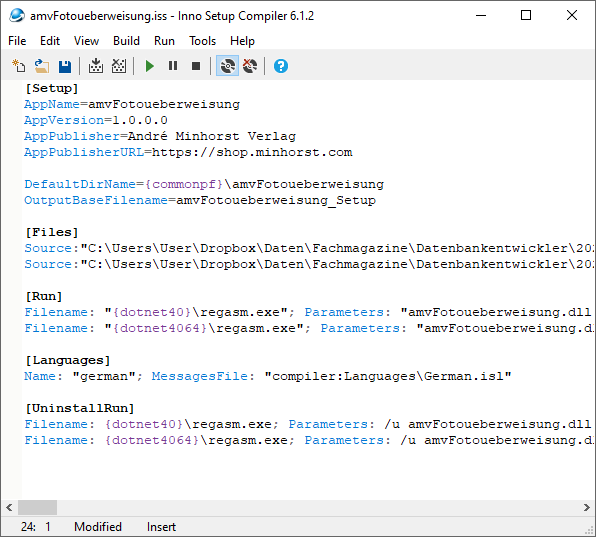
Bild 1: Der Inno Setup Compiler
Code des Setups
Diesen Code schauen wir uns als Nächstes an. Das Setup besteht aus mehreren Bereichen, in diesem Fall Setup, Files, Run, Languages und UninstallRun. Der erste Teil namens [Setup] enthält die wichtigsten Informationen, in diesem Fall Name und Version der Anwendung, Name und URL des Herstellers sowie das standardmäßig zu verwendende Verzeichnis für die Installation und den Namen der zu erstellenden Setup-Datei ohne Dateiendung:
